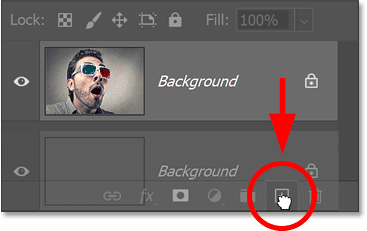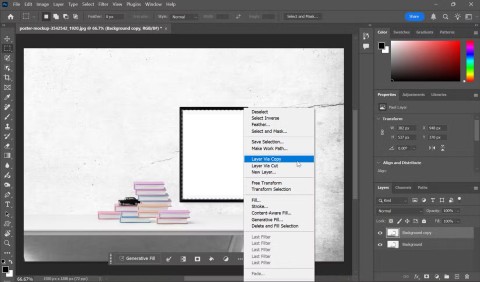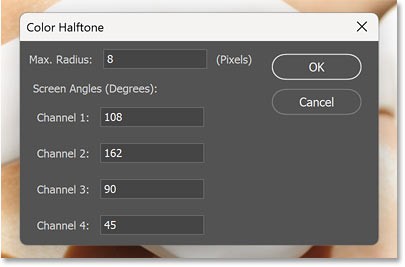Was ist der beste KI-Fotohintergrundentferner?

Die Leute verbringen zu viel Zeit damit, Hintergründe manuell zu entfernen, und KI ist nicht immer die Magie, die sie vorgibt zu sein.
Viele Benutzer fanden die Größenänderung von Bildern mühsam, bis sie die einfache kanalbasierte Schutzmethode von Adobe Photoshop kennenlernten. Jetzt können Sie die Größe eines Bildes ändern, ohne es zu strecken oder zu verzerren, was den Vorgang erheblich vereinfacht.
Die clevere Art, die Größe ohne Dehnung zu ändern
Die Lösung von Photoshop ist die inhaltsbasierte Skalierung. Dieses Werkzeug streckt (oder quetscht) den Hintergrund auf intelligente Weise und schützt dabei weiterhin Ihr Hauptmotiv.
Das Seitenverhältnis eines Bildes muss häufig geändert werden. Mit dem herkömmlichen Werkzeug „Frei transformieren“ ( Strg + T ) wird alles gleichmäßig gestreckt, wodurch Personen, Gebäude und andere Objekte gestaucht oder aufgewölbt werden können.
Die inhaltsbasierte Skalierung ist jedoch intelligent und anpassbar. Sie hilft Ihnen, Layout und Ausrichtung anzupassen. Mit den Steuerelementen können Sie die Bildproportionen durch Ziehen des Bildes ändern oder Objekte wie Personen und Gebäude mithilfe des Alphakanals vor Verformungen schützen.
Hinweis : Sie fragen sich vielleicht, ob Sie mit Generative Expand ein Bild vergrößern können. Generative Expand eignet sich tendenziell besser für komplexe Szenen als Content-Aware Scale, aber beide Tools erfüllen unterschiedliche Anforderungen.
Verwenden Sie eine inhaltsbasierte Skalierung, um Objekte beizubehalten
Diese Methode eignet sich am besten für Bilder mit klarer Vorder- und Hintergrundtrennung und übersichtlichen Hintergründen. Ideal sind beispielsweise einfache Hintergründe wie ein Strand, eine Wand oder ein Vorhang.
Wählen Sie je nach Art Ihres Bildes eine der beiden inhaltsbasierten Skalierungsmethoden. Öffnen Sie zunächst ein Bild in Photoshop und konvertieren Sie es im Ebenenbedienfeld in eine Ebene.
Methode 1: Ändern Sie das Verhältnis direkt schnell und einfach
Beginnen Sie damit, die Leinwand mit dem Zuschneidewerkzeug zu erweitern, sodass der Hintergrund genügend Platz zum Ausdehnen hat.
Wählen Sie die Ebene aus und wählen Sie „Bearbeiten“ > „Inhaltsbasierte Skalierung“ . Photoshop platziert einen Begrenzungsrahmen um das Bild, dessen Referenzpunkt in der Mitte des Objekts liegt. Dies ist der Fixpunkt, um den das Bild skaliert wird.
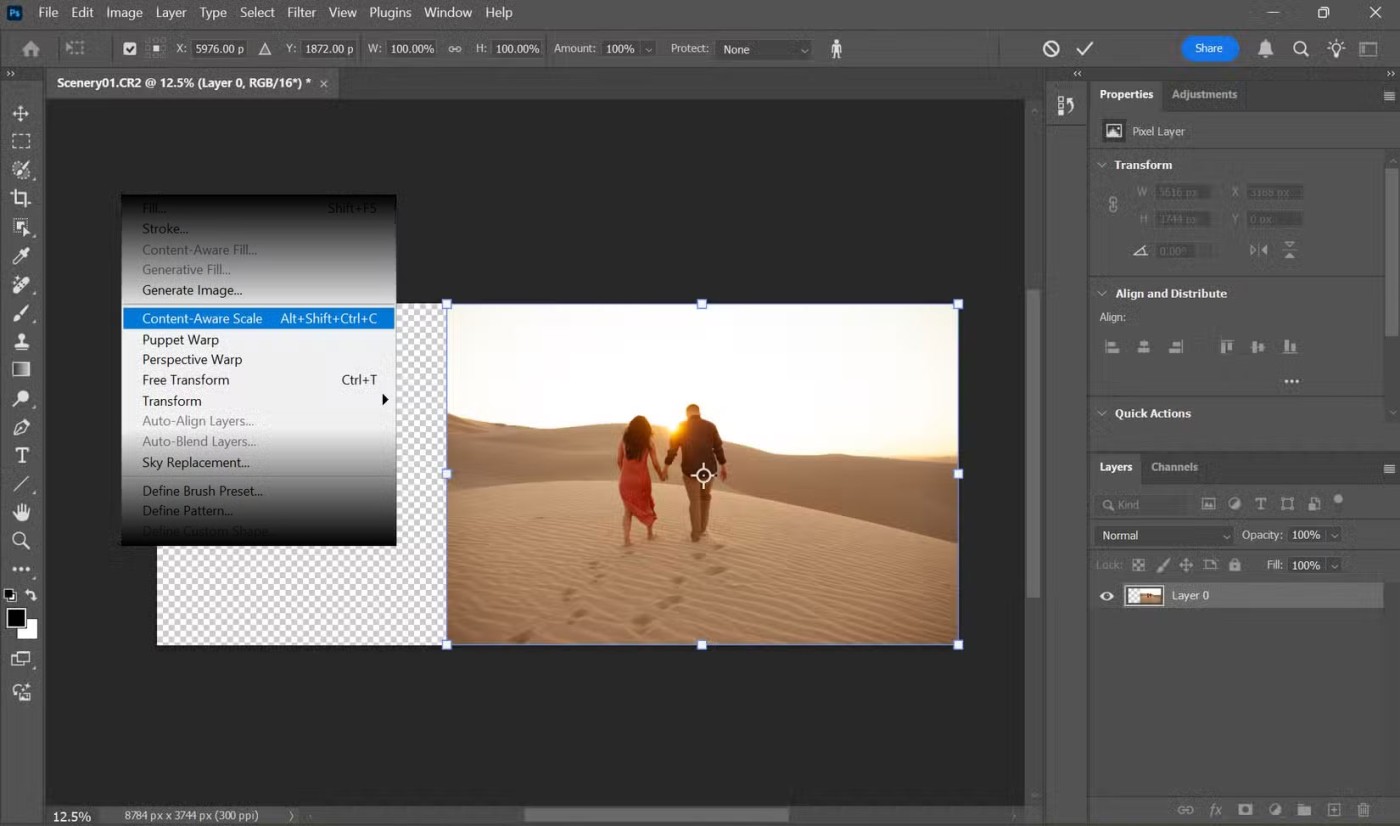
Ziehen Sie einen Griff am Begrenzungsrahmen, um das Bild in die gewünschte Richtung zu skalieren. Beachten Sie, dass nur der Hintergrund gedehnt wird, während das Motiv seine ursprünglichen Proportionen behält. Drücken Sie die Eingabetaste , um die Bearbeitung abzuschließen.

Tipp : Arbeiten Sie für optimale Ergebnisse mit hochauflösenden Bildern und nehmen Sie inkrementelle Anpassungen vor, anstatt diese zu überdehnen.
Methode 2: Schützen Sie das Motiv mit dem Alpha-Kanal
Photoshop Sensei macht das gut. Es kann jedoch vorkommen, dass sich das Motiv zu sehr ausdehnt. Daher müssen Sie Photoshop explizit angeben, welche Bereiche geschützt werden sollen. Konvertieren Sie das Bild in eine Ebene und erweitern Sie die Arbeitsfläche wie oben beschrieben.
Wählen Sie die Auswahlmethode, die für Ihr Bild am besten geeignet ist (z. B. das Objektauswahl-Werkzeug oder sogar die Schnellmaskierung). Treffen Sie eine Auswahl um das Motiv, das Sie schützen möchten.
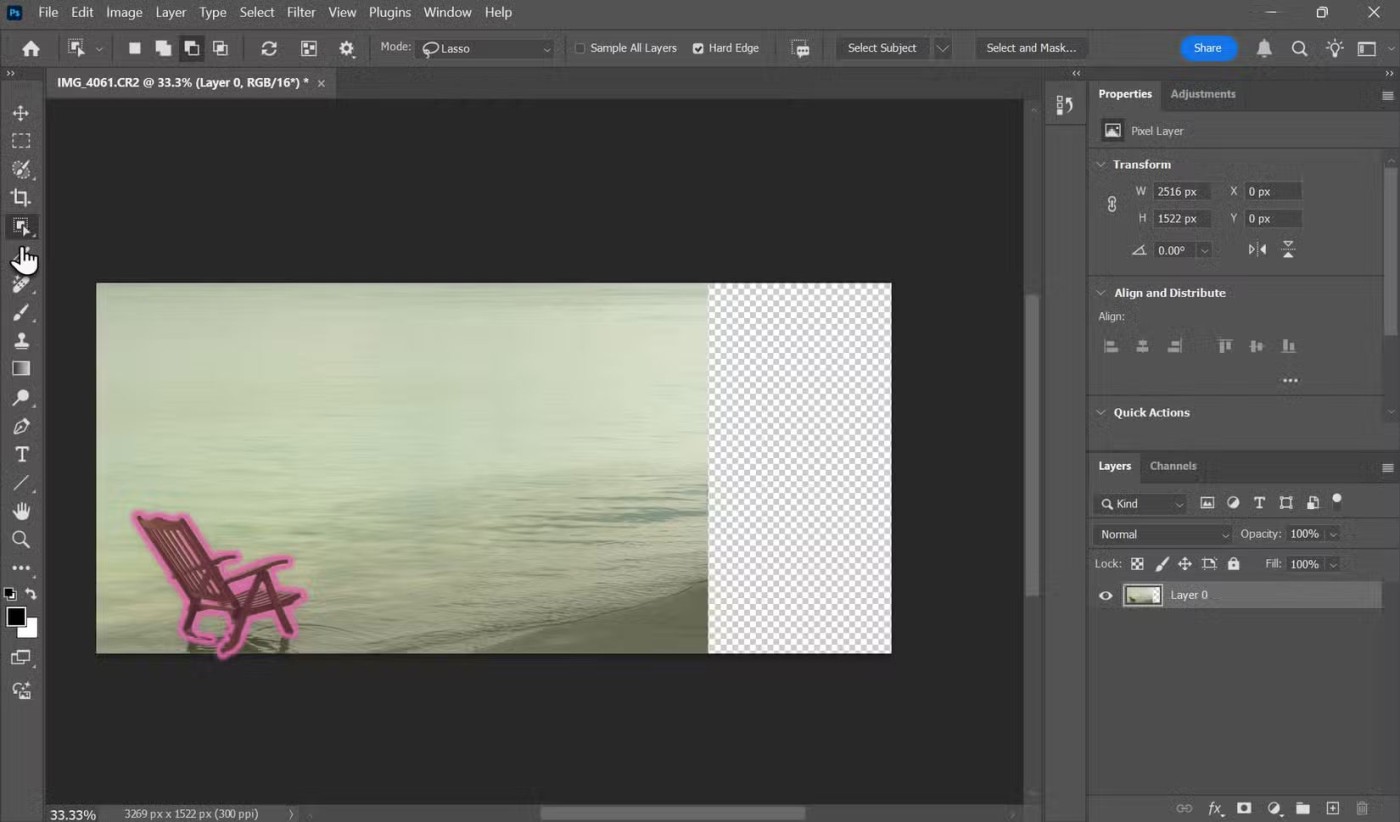
Wechseln Sie zum Bedienfeld „Kanäle“ und klicken Sie auf „Auswahl als Kanal speichern“ . Dadurch wird ein neuer Alphakanal erstellt, der nur Ihre Auswahl enthält. Wechseln Sie zurück zum Bedienfeld „Ebenen“ und heben Sie die Auswahl des Motivs auf.
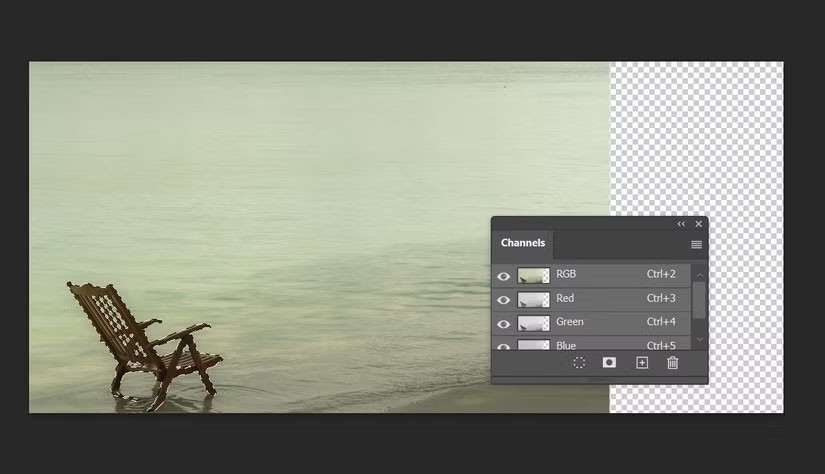
Wählen Sie „Bearbeiten“ > „Inhaltsbasierte Skalierung“ . Wechseln Sie dann zur Optionsleiste oben und wählen Sie unter „Schützen“ den Alpha-Kanal aus .
Ziehen Sie die Eckpunkte des Bildes, um die Größe anzupassen. Der Hintergrund ändert sich in die Richtung, in die Sie ziehen, während der geschützte Bereich unverändert bleibt.
Drücken Sie die Eingabetaste oder klicken Sie oben auf die Schaltfläche mit dem Häkchen, um die Konvertierung zu bestätigen.
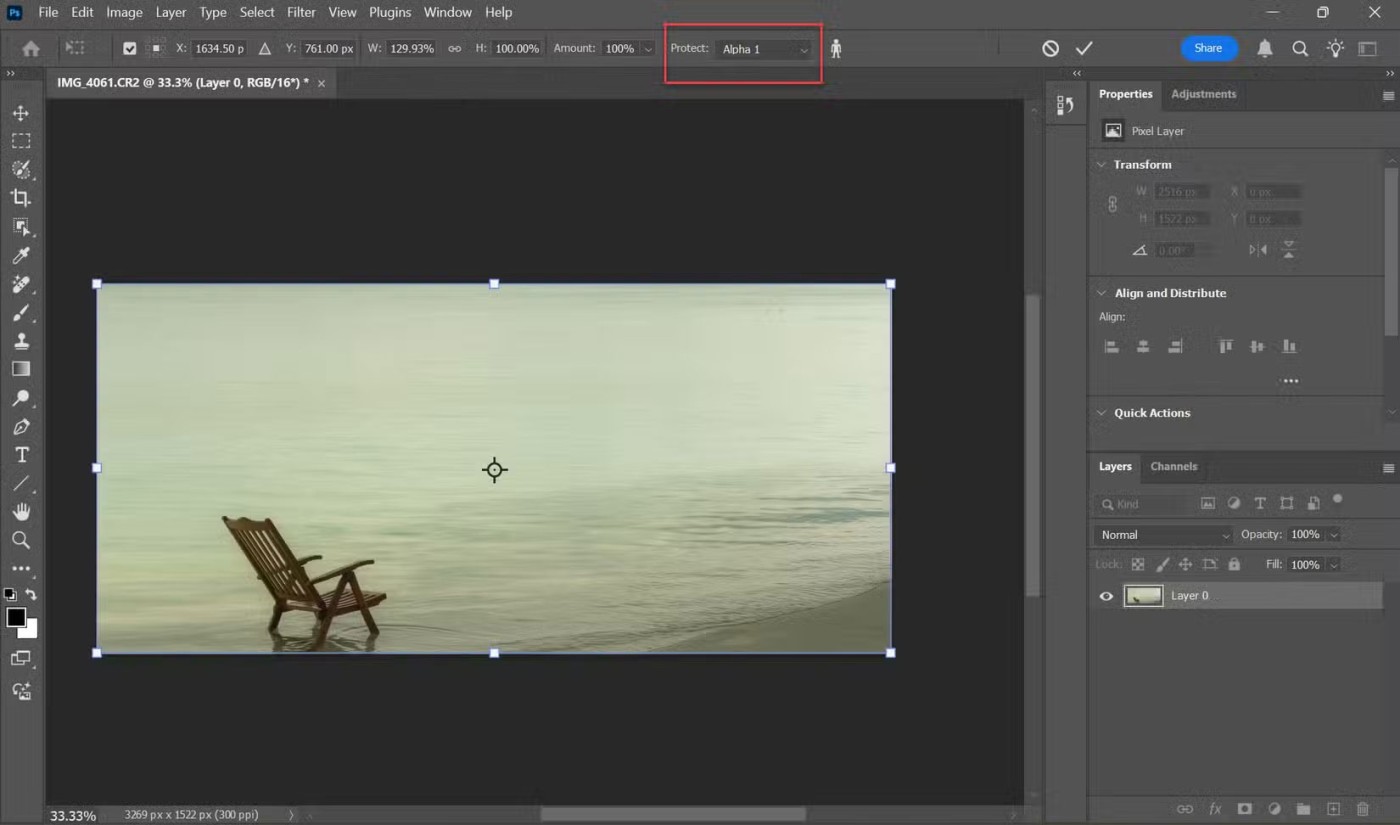
Hinweis : Die Optionsleiste des Werkzeugs „Inhaltsbasierte Skalierung“ bietet verschiedene Einstellungen zur Feinabstimmung Ihrer Bearbeitungen. Sie können beispielsweise den festen Referenzpunkt ändern, um den das Bild skaliert wird. Für einfache Bildgrößenänderungen sind die Standardwerte ausreichend.
Tipps für optimale Ergebnisse
Egal, ob Sie die Größe einer PowerPoint-Folie ändern oder ein Layout verbessern, diese weiteren Photoshop-Tipps sind hilfreich.
Öffnen Sie ein Bild und experimentieren Sie. Das Werkzeug „Inhaltsbasierte Skalierung“ ist eine praktische Alternative, wenn Sie ein Bild in eine Präsentation oder ein Instagram-Layout einbinden oder die Drittelregel für die Bildkomposition anwenden möchten.
Siehe auch:
Die Leute verbringen zu viel Zeit damit, Hintergründe manuell zu entfernen, und KI ist nicht immer die Magie, die sie vorgibt zu sein.
Dieses Tutorial zeigt Ihnen, wie Sie mit Adobe Photoshop ganz einfach ein Foto in eine Bleistiftskizze umwandeln.
Fügen Sie Ihren Bildern mit Photoshop schnell und einfach einen Postereffekt hinzu, um den klassischen Look von Postern nachzubilden, die mit begrenzten Tintenfarben gedruckt wurden.
Dieses Tutorial zeigt Ihnen eine schnelle und einfache Möglichkeit, einem Bild mit Adobe Photoshop einen monochromen Farbeffekt hinzuzufügen.
In diesem Tutorial erfahren Sie, wie Sie Ihrem Foto in Photoshop Leinwandfläche und Schlagschatten hinzufügen, um einen einfachen, aber stilvollen Fotorahmen zu erstellen.
Mit dem Lens Blur-Tool von Adobe können Sie Ihre Fotos ganz einfach überprüfen und ihnen Tiefe und Fokus verleihen.
Dieses Tutorial zeigt Ihnen, wie Sie mit Adobe Photoshop einen coolen Bild-in-Bild-Effekt erzeugen, indem Sie ein einzelnes Foto aufnehmen und die Illusion erzeugen, dass sich darin eine kleinere, zugeschnittene Version desselben Fotos befindet.
Mit Generative Fill, das auf Adobes generativer KI namens Firefly basiert, kann jeder seinen Fotos realistische Wasserreflexionseffekte hinzufügen, indem er einfach eine Auswahl zeichnet, ein paar Wörter eingibt und auf eine Schaltfläche klickt.
In diesem Tutorial erfahren Sie, wie Sie mit dem Befehl „Einfügen in“ in Adobe Photoshop ein Bild kopieren und in eine Auswahl in einem anderen Bild einfügen.
Dieses Tutorial zeigt Ihnen, wie Sie mithilfe der Verlaufskarte ein Schwarzweißfoto mit hohem Kontrast in Photoshop sofort konvertieren.
In diesem Tutorial sehen wir uns die neueste und einfachste Möglichkeit an, ein Bild in Photoshop in eine Hintergrundfarbe übergehen zu lassen: die Verwendung von Live-Farbverläufen.
Stellen Sie mit diesem schnellen und einfachen Photoshop-Effekt den Look klassischer 3D-Filme aus den 1950er Jahren nach!
Das Erstellen eines 3D-Pop-Out-Effekts in Adobe Photoshop ist die perfekte Möglichkeit, die Aufmerksamkeit der Leute auf Ihre Bemühungen in Social-Media-Posts oder als kreatives Fotoprojekt zu lenken.
Der Farbhalbtoneffekt kann Bildern durch die Nachahmung von Drucktechniken aus Zeitungen, Zeitschriften, Comics und der Pop-Art einen Vintage- oder Nostalgie-Look verleihen.
In diesem Artikel erfahren Sie, wie Sie bei einem Festplattenausfall wieder auf Ihre Festplatte zugreifen können. Folgen Sie uns!
Auf den ersten Blick sehen AirPods wie alle anderen kabellosen Ohrhörer aus. Doch das änderte sich, als einige weniger bekannte Funktionen entdeckt wurden.
Apple hat iOS 26 vorgestellt – ein wichtiges Update mit einem brandneuen Milchglasdesign, intelligenteren Erlebnissen und Verbesserungen an bekannten Apps.
Studierende benötigen für ihr Studium einen bestimmten Laptop-Typ. Dieser sollte nicht nur leistungsstark genug sein, um im gewählten Studienfach gute Leistungen zu erbringen, sondern auch kompakt und leicht genug, um ihn den ganzen Tag mit sich herumzutragen.
Das Hinzufügen eines Druckers zu Windows 10 ist einfach, allerdings ist der Vorgang für kabelgebundene Geräte anders als für kabellose Geräte.
Wie Sie wissen, ist RAM ein sehr wichtiger Hardwareteil eines Computers. Es dient als Speicher für die Datenverarbeitung und ist entscheidend für die Geschwindigkeit eines Laptops oder PCs. Im folgenden Artikel stellt WebTech360 einige Möglichkeiten vor, wie Sie mithilfe von Software unter Windows RAM-Fehler überprüfen können.
WLAN-Netzwerke werden von vielen Faktoren beeinflusst, die über Router, Bandbreite und Störungen hinausgehen. Es gibt jedoch einige clevere Möglichkeiten, Ihr Netzwerk zu verbessern.
Wenn Sie auf Ihrem Telefon zur stabilen Version von iOS 16 zurückkehren möchten, finden Sie hier die grundlegende Anleitung zum Deinstallieren von iOS 17 und zum Downgrade von iOS 17 auf 16.
Joghurt ist ein tolles Lebensmittel. Ist es gesund, täglich Joghurt zu essen? Was passiert mit Ihrem Körper, wenn Sie täglich Joghurt essen? Finden wir es gemeinsam heraus!
In diesem Artikel werden die nahrhaftesten Reissorten besprochen und wie Sie den gesundheitlichen Nutzen der Reissorte Ihrer Wahl maximieren können.
Das Erstellen eines Schlafplans und einer Schlafenszeitroutine, das Ändern Ihres Weckers und die Anpassung Ihrer Ernährung sind einige der Maßnahmen, die Ihnen helfen können, besser zu schlafen und morgens pünktlich aufzuwachen.
Miete bitte! Landlord Sim ist ein Simulationsspiel für iOS und Android. Du spielst den Vermieter eines Apartmentkomplexes und vermietest eine Wohnung mit dem Ziel, die Innenausstattung deiner Wohnungen zu modernisieren und sie für die Vermietung vorzubereiten.
Hol dir Roblox-Spielcodes für Bathroom Tower Defense und löse sie gegen tolle Belohnungen ein. Damit kannst du Türme mit höherem Schaden verbessern oder freischalten.
In DeepSeek waren anfangs große Hoffnungen gesetzt. Der KI-Chatbot wurde als starker Konkurrent von ChatGPT vermarktet und versprach intelligente Konversationsfunktionen und -erlebnisse.
Beim Notieren anderer wichtiger Dinge übersieht man leicht wichtige Details. Und während des Chats Notizen zu machen, kann ablenkend sein. Fireflies.ai ist die Lösung.